Gestione di massa degli stati di blocco dei punti di vista
È possibile selezionare un subset di punti di vista (un punto di vista (POV) visualizza una particolare versione di un'applicazione per un determinato snapshot, ad esempio anno, periodo e scenario) e quindi bloccarli o sbloccarli se necessario.
È inoltre possibile filtrare un elenco di punti di vista bloccati/sbloccati, quindi eseguire un'azione selezionata o più azioni contemporaneamente sul set filtrato di POV.
Blocco delle posizioni POV
Il blocco di un punto di vista (POV) impedisce il caricamento dei dati in un POV selezionato bloccando tutte le posizioni relative a un periodo e a una categoria determinati per un'intera applicazione target. Quando una posizione è stata bloccata, non è possibile importare, convalidare, esportare o rieseguire la convalida.
Per bloccare le posizioni POV, procedere come segue.
-
Nel menu Azioni, selezionare Posizioni.
-
Nella pagina Posizioni, selezionare la scheda Blocco.
-
Nell'elenco a discesa Applicazione, selezionare l'applicazione associata al POV da bloccare.
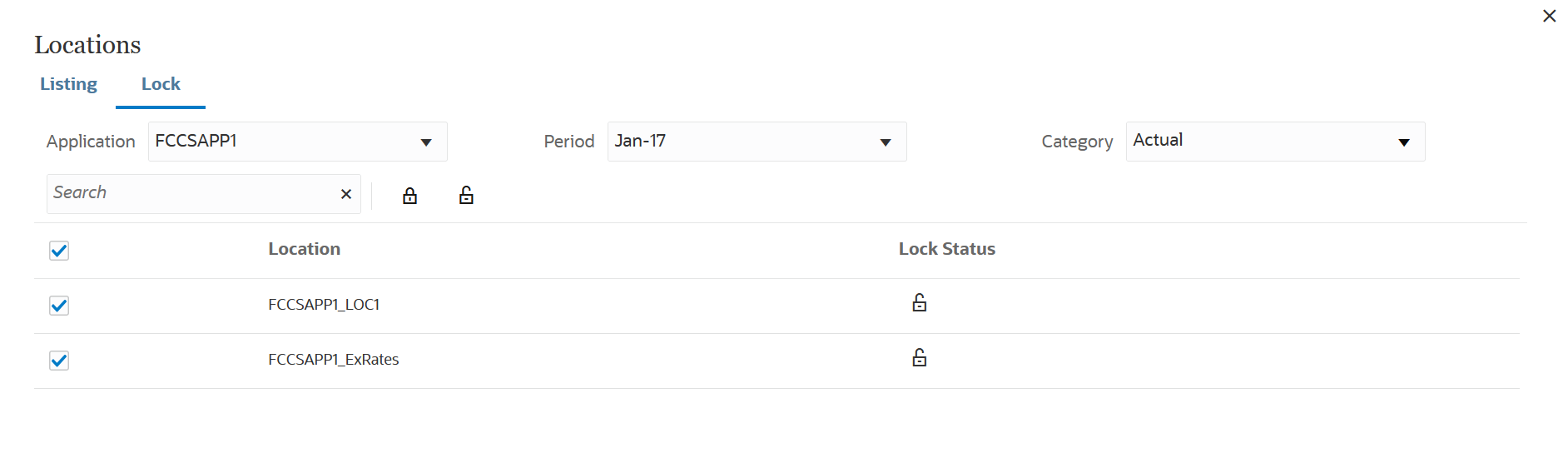
-
Facoltativo: nell'elenco a discesa Periodo, selezionare il periodo da bloccare.
-
Facoltativo: nell'elenco a discesa Categoria, selezionare la categoria da bloccare.
Ad esempio, selezionare Effettivo o Budget.
-
Fare clic su
 per selezionare l'applicazione da bloccare.
per selezionare l'applicazione da bloccare.Note:
Affinché il POV venga visualizzato nella sezione Dettaglio, è necessario caricare dati in tale POV. -
Fare clic su
 per bloccare il POV.
per bloccare il POV.Viene visualizzato un messaggio di conferma in cui è riportato il nome dell'applicazione che è stata bloccata correttamente.
Sblocco delle posizioni POV
-
Nel menu Azioni, selezionare Posizioni.
-
Nella pagina Posizioni, selezionare la scheda Blocco.
-
Nell'elenco a discesa Applicazione, selezionare l'applicazione associata al POV da sbloccare.
Note:
Affinché il POV venga visualizzato nella sezione Dettaglio, è necessario caricare dati in tale POV. -
Facoltativo: nell'elenco a discesa Periodo, selezionare il periodo da sbloccare.
-
Facoltativo: nell'elenco a discesa Categoria, selezionare la categoria da sbloccare.
Ad esempio, selezionare Effettivo o Budget.
-
Fare clic su
 per selezionare l'applicazione da sbloccare.
per selezionare l'applicazione da sbloccare. -
Fare clic su
 per sbloccare il POV.
per sbloccare il POV.Viene visualizzato un messaggio di conferma in cui è riportato il nome dell'applicazione che è stata sbloccata correttamente.